Pembahasan UKK TKJ Tahun 2017 Paket 2
A. Pendahuluan
Pada kali ini saya ingin sedikit berbagi tentang pembahasan materi UKK tahun 2017 sesuai dengan soal paket 2.
Dapat
dilihat pada soal paket 2, siswa bertindak menjadi seorang teknisi
jaringan yang ditugaskan untuk merancang bangun dan mengkonfigurasi
sebuah Wifi Router berfungsi sebagai Gateway Internet, Webproxy, DHCP
Server dan Firewall, kemudian internet tersebut dishare ke client
melalui jalur kabel dan wireless.
B. Alat dan Bahan
Buatlah rancangan jaringannya dengan menggunakan alat dan bahan :
Silahkan klik gambar agar untuk zoom
C. Soal dan Tugas
1. Konfigurasi Wifi Router :
Sistem operasi = Mikrotik RouterOSDNS = Sesuai dengan DNS yang diberikan ISP
WebProxy = Yes
Cache Administrator = nama_peserta@sekolah.sch.id
eth1 :
IP Ether1 = Sesuai dengan Network yang diberikan ISP
Gateway = Sesuai dengan IP yang diberikan oleh ISP
eth2 :
Terhubung dengan kabel ke switch dan PC
IP Ether2 = 192.168.100.1/24
DHCP Pool = 192.168.100.2-192.168.100.100
WLAN 1 (WLAN Interface):IP WLAN 1 = 192.168.200.1/24
SSID = nama_peserta@Proxy
DHCP Pool = 192.168.200.2-192.168.200.100
Blocking Site = http://www.linux.or.idBlocking File = .mp3, .mkv
Buat firewall yang memblokir akses internet melalui jalur wireless mulai pukul 19:00 (malam)– 07:00 (pagi).
2. Konfigurasi PC Client pada eth2
IP LAN = Dinamis
Sistem operasi = Windows / Linux
3. Konfigurasi Client pada Wirelless
IP WLAN = Dinamis
Sistem operasi = Windows / Linux
Tugas Anda sebagai Teknisi Jaringan adalah :
Klik gambar untuk zoom
D. Pembahasan
1. Sesuai dengan soal kita menggunakan mikotik
2. pertama untuk eth1 mendapat ip dari isp dan dns dari isp, silahkan klik gambar untuk zoom
3. selanjutnya setelah urusan dengan eth1 selesai dan dns selesai kita beralih untuk membuat web proxy, ikuti langkah konfigurasi dibawah :
- buka ip web proxy
- centang pada enabled
- rubah pada cache administrator sesuai dengan soal yaitu (nama_anda@sekolah.sch.id)
- centang pada cache on disk (agar penyimpanan dilakukan di hardisk bukan di ram)
4. kemudian soal selanjutnya ialah kita diharuskan membuat dhcp pool untuk eth2 yang terhubung dengan client via kabel, poolnya yaitu antara 192.168.100.2-192.168.100.100
5. soal selanjutnya kita membuat jaringan wirelless dengan interfaces wlan, lakukan konfigurasi sebagai berikut :
- mode ap bridge
- SSID sesuai dengan soal yaitu (nama_anda@proxy)
6. setelah konfigurasi wirelless kita juga harus membuat dhcp pool untuk wlan dengan dhcp-pool antara 192.168.200.2-192.168.200.100
7. Untuk selanjutnya kita diharuskan untuk memblok akses http:www.linux.or.id pada wlan, lakukan konfigurasi seperti berikut :
- chain = forward
- src.address = 192.168.200.0/24
beralih ke tab advanced pada content isikan : linux.or.id
beralih ke tab action pada action pilih drop
kemudian simpan
8. Itu tadi penjelasan bagaimana memblokir sebuah website dari firewall, sekarang kita akan membahas bagaimana kita akan memblokir sebuah situs dari fitur web proxy.
9. untuk konfigurasi pada web proxy ikuti langkah berikut ini :
- buka web proxy
-cari menu access pada menu yang disebelah kanan
- klik "+" dan isikan seperti ini :
* src.address : isikan ip dari wlan
* dst host : isikan *www.linux.or.id*
* action : deny (agar tidak diizinkan)
10. uji coba pada situs linux.or.id, pasti hasilnya seperti ini :
11. pada soal berikutnya kita diharuskan agar memblokir akses internet pada jam 19:00malam - 07:00pagi, lakukan hal berikut ini :
- buka firewall > filter rule
( disini saya membuat dua firewall > filter rule, karena yang satu untuk memblokir akses internet pada jam 19:00 - 23:59. Dan yang satunya lagi untuk jam 00:00 - 07:00 )
- tab general isikan sebagai berikut :
* chain = forward
* src address = isikan ip dari wlan
* protocol = tcp
* dst port isikan = 80,443
12. kemudian pindah ke tab extra, dan pilih time
- pada firewall > filter rule satu isikan 19:00 - 23:59
- pada firewall > filter rule kedua isikan 00:00 - 07:00
13. kemudian pada action kita pilih drop, karena akses internet pada jam ini tidak diizinkan
begitulah
sedikit pembahasan dari saya apabila ada kekurangan yang bisa saya
perbaiki silahkan komen dibawah agar segera saya update.








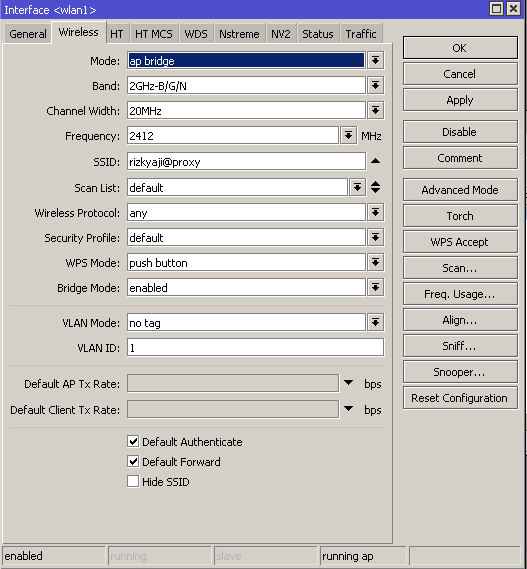









2 komentar
ijin copas gan
copas sertakan link asal ya gan,makasih